如何解决dfrgfat.exe应用程序错误?
dfrgfat.exe应用程序错误解决方案
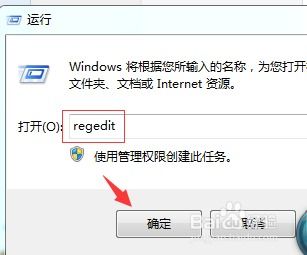
在日常使用Windows操作系统的过程中,用户可能会遇到各种应用程序错误,其中之一便是dfrgfat.exe应用程序错误。dfrgfat.exe是Windows系统中的磁盘碎片整理程序,其主要功能是对硬盘上的文件进行整理和优化,以提升系统性能。然而,当这一程序出现错误时,可能会提示诸如“0x7c931a77指令引用的0x00000000内存,该内存不能为read”的错误信息。这种错误不仅会导致磁盘碎片整理失败,还可能影响系统的稳定性和性能。因此,本文将详细介绍dfrgfat.exe应用程序错误的几种常见解决方案,帮助用户快速排除故障,恢复系统正常运行。

方案一:重新注册系统组件
1. 打开命令提示符(管理员)

按下Win+X组合键,在弹出的菜单中选择“命令提示符(管理员)”。
2. 重新注册OCX和DLL文件
在命令提示符窗口中,依次输入以下命令,并回车:
```bash
for %1 in (%windir%\system32*.ocx) do regsvr32 /s %1
for %1 in (%windir%\system32*.dll) do regsvr32.exe /s %1
```
这两条命令会遍历系统文件夹中的所有OCX和DLL文件,并重新注册它们。
3. 重启计算机
完成上述操作后,重启计算机以使更改生效。
4. 清空Prefetch文件夹
打开C:\Windows\Prefetch文件夹,找到Layout.ini文件,双击打开并将其内容全部清空,然后保存文件。
5. 设置Layout.ini为只读
右击Layout.ini文件,选择“属性”,勾选“只读”,点击“应用”并确定。
方案二:停止并删除WMI存储库
1. 打开服务管理器
按下Win+R组合键,打开运行窗口,输入services.msc,点击确定。
2. 停止Windows Management Instrumentation服务
在服务界面中,找到Windows Management Instrumentation服务,双击打开,点击“停止”。
3. 删除WMI存储库
根据系统位数,进入相应的文件夹:
32位系统:C:\Windows\System32\wbem\Repository
64位系统:C:\Windows\SysWOW64\wbem\Repository
删除该文件夹中的所有文件。
4. 重新开启WMI服务
回到服务管理器,重新启动Windows Management Instrumentation服务。
5. 重启计算机
完成上述操作后,重启计算机以使更改生效。
方案三:检查并删除DfrgFat.exe启动项
1. 打开系统配置工具
按下Win+R组合键,打开运行窗口,输入Msconfig,点击确定。
2. 检查启动项
在系统配置工具的“启动”选项卡中,检查是否有DfrgFat.exe进程,如果有,则取消其勾选。
3. 应用更改
点击“应用”按钮,然后点击“确定”以保存更改。
4. 重启计算机
完成上述操作后,重启计算机以使更改生效。
方案四:解决内存和系统问题
1. 关闭多余程序和窗口
如果同时打开的文档过多或运行的程序过多,可能会导致内存不足,从而引发应用程序错误。因此,要随时关闭不用的程序和窗口。
2. 优化启动项
通过系统配置工具(Msconfig)禁用不必要的启动项,以减少系统启动时的资源占用。
3. 检查硬件兼容性
如果内存或主板存在兼容性问题,也可能导致应用程序错误。可以尝试重新插拔内存条,或更换不同品牌或型号的内存条。
4. 扫描修复硬盘
使用系统自带的磁盘检查工具(chkdsk)扫描并修复硬盘上的错误。
5. 更新驱动程序
确保所有硬件驱动程序都是最新版本,以避免因驱动程序不兼容而引发的应用程序错误。
6. 杀毒和防病毒
运行杀毒软件,检查系统是否存在病毒或恶意软件。有时候,病毒或恶意软件可能会破坏系统文件,从而导致应用程序错误。
7. 修复系统文件
使用系统文件检查器(sfc /scannow)检查并修复系统文件。
8. 考虑重装系统
如果以上方法都无法解决问题,可能是系统本身存在严重问题。此时,可以考虑备份重要数据后,重新安装操作系统。
注意事项
在执行上述解决方案之前,建议先备份重要数据,以防万一。
如果不熟悉操作系统和计算机硬件的相关知识,建议寻求专业人员的帮助。
在执行删除操作之前,请确保已正确识别要删除的文件和文件夹,以避免误删重要文件。
定期清理系统垃圾文件和注册表垃圾项,有助于提升系统性能和稳定性。
总之,dfrgfat.exe应用程序错误是一个常见的问题,但通过上述几种解决方案,大多数用户都能够成功排除故障,恢复系统的正常运行。如果问题依然存在,建议进一步深入排查系统问题,或考虑寻求专业维修服务。希望本文能够帮助到遇到dfrgfat.exe应用程序错误的用户,让他们能够快速解决问题,提升计算机使用体验。
- 上一篇: 当代中国公认的四大美男子是谁
- 下一篇: 揭秘“爱屋及乌”中的“乌”,真相竟让人意想不到!
新锐游戏抢先玩
游戏攻略帮助你
更多+-
05/01
-
05/01
-
05/01
-
05/01
-
05/01









